

By Gina Barrow, Last updated: July 21, 2017
“Ho sbagliato contatti cancellati dal mio iPhone 6 oggi e sono così seccato con me stesso per quello che ho fatto. Posso recuperare i contatti cancellati sul mio iPhone? Non sono una persona tecnica ma stavo controllando le opzioni online per ripristinarle e ho imparato che posso usare un backup iCloud. Qualcuno può aiutarmi su come recuperare contatti eliminati dal backup di iCloud? "~ Utente iPhone da Yahoo Answers
I contatti di iCloud sono scomparsi? Questo incidente è davvero frustrante perché hai attivato il problema e non per altri motivi. In realtà ci sono diversi casi di cancellazione accidentale, specialmente su dispositivi iOS. Alcuni, tuttavia, sono dovuti a errori software, virus e molto altro.
Non preoccuparti, anche molti altri utenti di iPhone stanno riscontrando questo tipo di problemi. La buona notizia è che ci sono diversi metodi per farlo ripristinare i contatti eliminati dal backup di iCloud e altri moduli di backup e applicazioni di terze parti.
In questo articolo, ti insegneremo il modo più semplice per ripristinare i contatti eliminati e altri metodi per tenerli a portata di mano la prossima volta che si verificherà nuovamente questo problema.
Parte 1. Come posso recuperare i miei contatti eliminati da iCloud?Parte 2. Come recuperare i contatti eliminati su iPhone senza un computer?Parte 3. Recupera i contatti eliminati iCloud da iCloud.comParte 4. Ripristina selettivamente i contatti eliminati dal backup iCloud utilizzando FoneDog iOS Data RecoveryParte 5. Recupera i contatti eliminati direttamente su iPhone (anche senza backup)Parte 6. Guida video: come recuperare i contatti eliminati dai dispositivi iOS
Per assicurarti di ripristinare contatti cancellati correttamente, è necessario assicurarsi di aver abilitato le opzioni di contatto di sincronizzazione da iCloud impostazioni. Per verificare, attenersi alla seguente procedura:

Prima di ripristinare contatti cancellati da un backup iCloud, ricorda che questo passaggio non ripristinerà solo i contatti da solo, ma anche le app e le impostazioni del telefono precedenti. Ciò può comportare un'ulteriore perdita di dati delle app più recenti e impostazioni personalizzate. Tuttavia, se questa è l'unica opzione che hai finora, puoi fare quanto segue:
Prima di ripristinare il file di backup di iCloud, devi innanzitutto cancellare tutti i contenuti e le impostazioni esistenti del telefono. Vai a Impostazioni> Generali> Ripristina> Cancella tutto il contenuto e le impostazioni> Inserisci il codice di accesso del telefono> Cancella iPhone.
Dopo aver toccato Cancella iPhone, il dispositivo si riavvierà e richiederà la configurazione iniziale. Vedrai tre opzioni: Imposta come nuovo iPhone, Ripristina da Backup iCloud, Ripristina da Backup iTunes. Rubinetto Ripristina da iCloud Backup e accedi al tuo account iCloud. Una volta effettuato l'accesso, vedrai i timestamp dei file di backup. Scegli il backup recente e attendi il completamento del ripristino
Questo tipo di opzione è un po 'complicata perché causerà una maggiore perdita di dati. Puoi anche dare un'occhiata ad altri possibili modi per ripristinare contatti cancellati senza perdere più informazioni dal tuo dispositivo.
iCloud archivia i contenuti eliminati dai dispositivi sincronizzati per un periodo di 30 giorni. Dopo il periodo di grazia di 30 giorni, verrà eliminato definitivamente. Non puoi eliminare manualmente quei contenuti nella cartella Eliminati di recente in iCloud. È necessario attendere fino al termine del periodo di 30 giorni e verrà rimosso automaticamente. In questo caso, se hai cancellato accidentalmente contatti sul tuo dispositivo entro il periodo di grazia, ci sono buone possibilità di recupero. Tuttavia, hai perso il lasso di tempo, potresti dover cercare ulteriori opzioni.
Ovviamente, Apple sta migliorando i propri servizi e funzionalità per i dispositivi iOS soprattutto quando si tratta di iCloud, che è la forma di archiviazione e backup più popolare al giorno d'oggi. Puoi ripristinare facilmente i file quando hai eliminato i contatti per errore iCloud.com. Per utilizzare questa funzione, attenersi alla seguente procedura:

Bene, è abbastanza sicuro avere backup quando accadono cose disastrose sui nostri dispositivi; tuttavia, alcuni backup sono troppo scomodi da utilizzare quando è necessario solo un singolo o particolare file da ripristinare, ma l'intero backup è stato estratto sul telefono. Durante questi periodi, puoi fare affidamento solo su programmi di recupero di terze parti per fare il duro lavoro.
FoneDog Recupero dati iOS consente il recupero selettivo per garantire che l'esperienza mobile non venga compromessa a causa di una perdita indesiderata di dati. Questo software fornisce anche un'opzione di anteprima per farti vedere se necessario contatti cancellati sono davvero recuperabili.
FoneDog Recupero dati iOS è stato sviluppato per soddisfare le esigenze di milioni di utenti iOS a livello globale, in cui vi è un gran numero di utenti iPhone che stanno subendo la perdita di dati ogni giorno. Quindi, per offrire loro speranza e una migliore esperienza telefonica, FoneDog Recupero dati iOS ha reso il suo software intuitivo, conveniente e garantito efficace. Per iniziare a utilizzare il programma, consultare queste guide di seguito:
Sul tuo computer, scarica FoneDog Recupero dati iOS online e installa il programma per avviare il recupero. Al termine dell'installazione completa, avviare il software fino a quando non si accede al menu principale.
Accedi al tuo account iCloud con nome utente e password. La privacy è fortemente rispettata da FoneDog Recupero dati iOS quindi nessuna informazione personale viene salvata nel software.
Vedrai gli elenchi di backup nella schermata successiva in cui devi selezionare quale scaricare. Dopo aver scelto, il programma estrarrà ora il backup e scansionerà i dati sul iPhone.
Nella finestra pop-up, ci saranno elenchi di tipi di file visualizzati disponibili per il recupero. Scegli Contatti solo per scaricarlo sul tuo iPhone e attendi il completamento dell'intera scansione e download.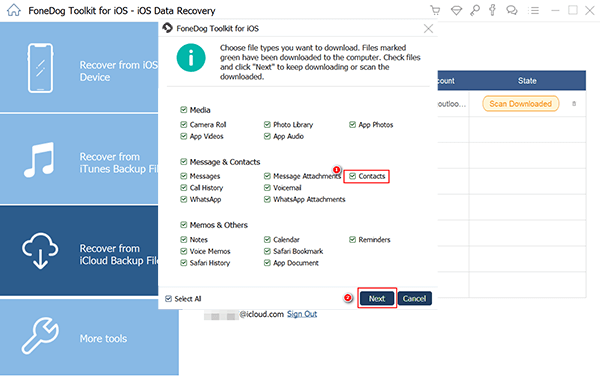
Al termine dell'intera scansione e download, è ora possibile scegliere in modo selettivo tra gli elenchi dei contatti recuperati. Vai su ogni elemento e spunta le caselle di quelle necessarie e fai clic su "Recuperare".
Uno dei modi più soddisfacenti per recuperare file persi o cancellati è l'opportunità di riaverli anche senza backup. Potremmo averlo sentito tutti cento volte da tutti fare backup spesso e seriamente, a quanto pare, ci sono ancora casi e situazioni in cui ci siamo dimenticati di farlo.
C'è un modo per recuperare i contatti cancellati su iPhone senza backup? Buona cosa programmi di recupero come FoneDog Recupero dati iOS sono stati così impegnati a fornire assistenza in circostanze come questa. Ora puoi ripristinare i contatti eliminati su iPhone anche senza backup. L'unica cosa che devi considerare è assicurarti che i dati non vengano sovrascritti. Una volta che i dati cancellati vengono sostituiti da quelli nuovi, la possibilità di recuperarli potrebbe sembrare inimmaginabile.
Persone anche leggereRecupera i tuoi messaggi eliminati senza backupCome ripristinare le foto perse ed eliminate senza backup
Quindi è meglio evitare di usare il portatile se si nota che mancano alcuni file. Se lo usi già FoneDog Recupero dati iOS, c'è un metodo per recuperare contatti cancellati facilmente. Controlla questi passaggi su come farlo:
Se hai già scaricato FoneDog Recupero dati iOS, iniziare a eseguire il programma altrimenti, è necessario scaricare e installarlo online. Avviare il software fino a raggiungere il menu principale.
Utilizzando il cavo USB, stabilire una connessione con il ricevitore e il computer. Dopo la connessione, fai clic su "Avvio scansione".
Attendere il completamento della scansione, quindi l'elenco di contatti cancellati verrà visualizzato sullo schermo. Ora puoi andare liberamente su ogni elemento e spuntare le caselle dei contatti che desideri recuperare. TherQe è un'opzione di anteprima per verificare se contatti cancellati sono intatti e completi. Fai clic su Ripristina sul dispositivo una volta terminata la selezione di ciò di cui hai bisogno.
Ora hai ripristinato contatti cancellati utilizzando diverse opzioni da iCloud e FoneDog Recupero dati iOS. Finora, da tutti i metodi, abbiamo discusso del modo migliore per ripristinare contatti cancellati utilizza un programma di terze parti perché gestisce i tuoi dispositivi iPhone o iOS in modo comodo e sicuro. I backup sono troppo essenziali soprattutto in questi momenti in cui tutto il resto sembra fallire, puoi fare affidamento su di esso. Quindi la prossima volta che sei bloccato in questo tipo di problema, ora sai cosa fare.
Scrivi un Commento
Commento
iOS Data Recovery
Ci sono tre modi per recuperare i dati cancellati da un iPhone o iPad.
Scarica Gratis Scarica GratisArticoli Popolari
/
INTERESSANTENOIOSO
/
SEMPLICEDIFFICILE
Grazie! Ecco le tue scelte:
Excellent
Rating: 4.7 / 5 (Basato su 104 rating)